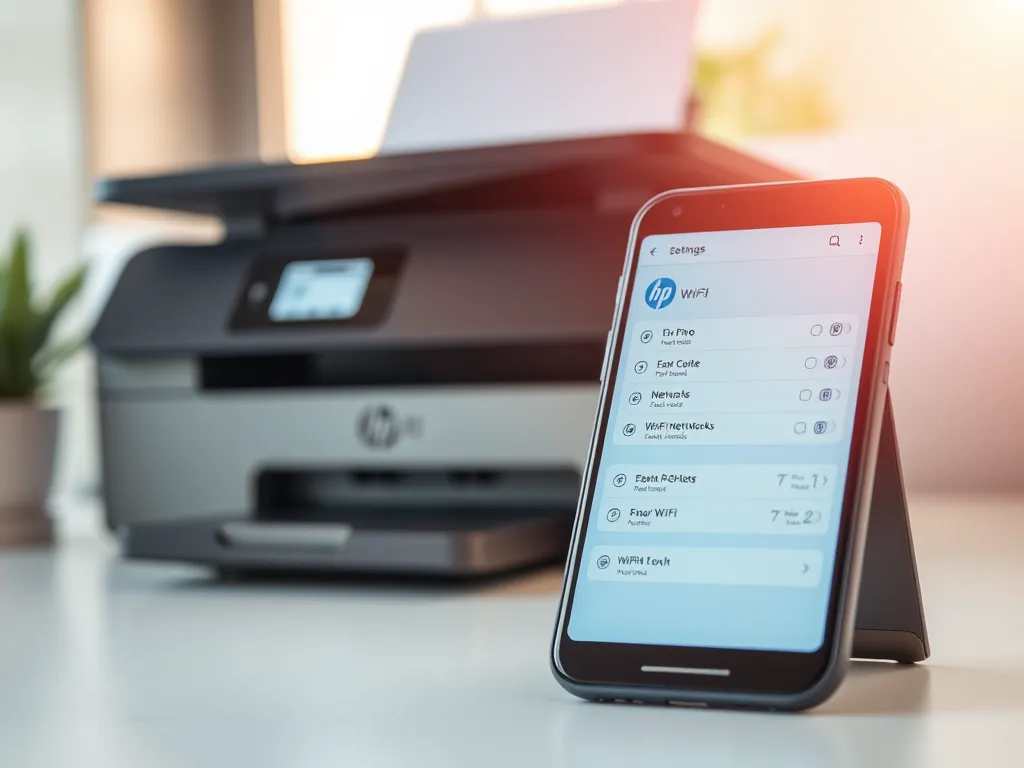Podłączenie drukarki HP do Wi-Fi z telefonu może wydawać się skomplikowane, ale w tym artykule znajdziesz wszystkie niezbędne informacje. Dowiesz się, jak skonfigurować różne modele drukarek, jakie są wymagania sprzętowe oraz jak zainstalować aplikację HP Smart. Odkryj również typowe problemy z połączeniem i skuteczne sposoby ich rozwiązania, aby cieszyć się bezproblemowym drukowaniem.
Jak podłączyć drukarkę HP do Wi-Fi?
Podłączenie drukarki HP do Wi-Fi z telefonu jest obecnie jednym z najwygodniejszych i najczęściej wybieranych sposobów konfiguracji urządzenia. Dzięki temu możliwe jest drukowanie bezprzewodowe dokumentów i zdjęć zarówno z laptopa, jak i z telefonu czy tabletu. Najważniejsze jest, aby drukarka znajdowała się w zasięgu sygnału sieci lokalnej oraz miała możliwość komunikacji bezprzewodowej. Proces konfiguracji różni się w zależności od modelu, ale wszystkie kroki sprowadzają się do kilku kluczowych czynności.
Na początku należy upewnić się, że router Wi-Fi działa poprawnie, a na wybranym urządzeniu mobilnym jest aktywna odpowiednia aplikacja. Nowoczesne drukarki HP pozwalają na konfigurację przez aplikację HP Smart, która prowadzi użytkownika krok po kroku przez cały proces. W wielu modelach pierwszym krokiem jest przełączenie drukarki w tryb konfiguracji Wi-Fi, co sprawia, że przez dwie godziny staje się ona widoczna dla urządzeń w sieci.
Warto pamiętać, że drukarki HP pozwalają również na połączenie z siecią za pomocą funkcji Wi-Fi Direct lub przez Bluetooth, jeśli nie ma możliwości użycia standardowego połączenia Wi-Fi. Dzięki temu nawet w przypadku problemów z siecią domową, drukowanie z telefonu pozostaje możliwe.
Włączenie Bluetooth na komputerze lub urządzeniu przenośnym jest kluczowe dla wykrycia drukarki, a jej wykrywalność po przełączeniu w tryb konfiguracji trwa przez dwie godziny.
Rodzaje drukarek HP i ich konfiguracja
W zależności od modelu, drukarki HP oferują różne sposoby konfiguracji połączenia Wi-Fi. Drukarki z ekranem dotykowym umożliwiają łatwą nawigację po menu i szybkie ustawienie połączenia sieciowego bezpośrednio z poziomu urządzenia. Modele bez ekranu dotykowego wymagają natomiast wykorzystania przycisków fizycznych i wskaźników LED.
Wybór właściwej metody konfiguracji zależy od konkretnej drukarki. Instrukcja konfiguracji zawsze powinna być dostosowana do danego modelu, ponieważ różne serie mogą posiadać nieco odmienne opcje oraz układ przycisków. Prawidłowe wykonanie wszystkich kroków zapewnia stabilne połączenie i bezproblemowe drukowanie z każdego urządzenia w sieci.
Drukarki z ekranem dotykowym
Modele HP z wyświetlaczem dotykowym to jedne z najprostszych w obsłudze urządzeń, jeśli chodzi o konfigurację Wi-Fi. Użytkownik powinien przejść do menu „Ustawienia” lub „Konfiguracja sieci” bezpośrednio na ekranie drukarki. Następnie należy wybrać opcję połączenia z siecią bezprzewodową i wprowadzić hasło do sieci Wi-Fi.
W przypadku problemów z nawiązaniem połączenia, często pomaga ponowne uruchomienie urządzenia lub skorzystanie z opcji resetowania ustawień sieciowych. Drukarka po poprawnej konfiguracji automatycznie uzyskuje dostęp do sieci lokalnej, co umożliwia drukowanie z telefonu, komputera czy tabletu bez użycia kabli.
Drukarki bez ekranu dotykowego
Dla użytkowników drukarek HP pozbawionych ekranu dotykowego przewidziane są inne metody konfiguracji sieci. Najczęściej należy przytrzymać jednocześnie przyciski „Komunikacja bezprzewodowa” oraz „Anuluj”, aż do momentu, gdy wskaźniki zaczną migać. To sygnał, że drukarka przeszła w tryb konfiguracji Wi-Fi.
Po tej czynności, przez ok. dwie godziny, urządzenie pozostaje widoczne dla aplikacji HP Smart zainstalowanej na telefonie. W tym czasie należy przeprowadzić dalsze kroki konfiguracyjne, które pozwolą na pełną integrację drukarki z domową siecią.
Przygotowanie do podłączenia drukarki
Przed przystąpieniem do konfiguracji niezbędne jest spełnienie kilku wymagań technicznych. Drukarka powinna znajdować się w pobliżu routera Wi-Fi, a urządzenie (telefon, tablet, komputer) musi mieć dostęp do tej samej sieci lokalnej. Warto zadbać o stabilność sygnału oraz unikać przeszkód fizycznych, które mogą zakłócać komunikację bezprzewodową.
Niektóre modele mogą wymagać tymczasowego połączenia za pomocą kabelka USB w celu pierwszego skonfigurowania sieci. Warto jednak dążyć do pełnej bezprzewodowości, co pozwala uniknąć plątaniny kabli i zwiększa swobodę korzystania z urządzenia.
Wymagania dotyczące sprzętu
Aby rozpocząć proces konfiguracji, należy upewnić się, że posiadane urządzenia spełniają konkretne wymagania. Przede wszystkim konieczny jest dostęp do sieci Wi-Fi o stabilnym zasięgu, kompatybilny telefon z systemem Android, iPhone lub iPad oraz zainstalowana najnowsza wersja aplikacji HP Smart.
W przypadku niektórych starszych modeli może być konieczne użycie wtyczki HP Print Service lub skorzystanie z funkcji Google Cloud Print. Warto też przygotować hasło do sieci Wi-Fi oraz sprawdzić, czy router nie blokuje nowych urządzeń.
Przygotowanie obejmuje także sprawdzenie, czy urządzenie mobilne posiada włączoną funkcję Bluetooth, co jest niezbędne do wykrycia drukarki przez aplikację. Jeśli drukarka jest podłączana po raz pierwszy, zalecane jest jej zresetowanie do ustawień fabrycznych.
Proces konfiguracji Wi-Fi
Proces łączenia drukarki HP z Wi-Fi przebiega etapami, które zależą od modelu oraz możliwości technicznych urządzenia. Najważniejsze jest, by nie pomijać żadnego kroku oraz postępować zgodnie z instrukcjami aplikacji HP Smart. Całość nie powinna zająć więcej niż kilkanaście minut, a efekt pozwala na szybkie i wygodne drukowanie bezprzewodowe.
Uruchomienie trybu konfiguracji to kluczowy moment, w którym drukarka zaczyna być widoczna w sieci. Po prawidłowym połączeniu można wydrukować testową stronę, by upewnić się, że proces zakończył się sukcesem.
Tryb konfiguracji Wi-Fi
Włączenie trybu konfiguracji Wi-Fi to pierwszy i niezbędny krok pozwalający na wykrycie drukarki przez aplikację HP Smart. W modelach z ekranem dotykowym wystarczy wejść w menu „Konfiguracja sieci” i wybrać opcję konfiguracji bezprzewodowej. W modelach laserowych należy przytrzymać przycisk „Komunikacja bezprzewodowa”, aż wskaźniki zaczną migać.
W drukarkach bez ekranu dotykowego należy jednocześnie przytrzymać przyciski „Komunikacja bezprzewodowa” oraz „Anuluj”, czekając na miganie kontrolki. Po przełączeniu w tryb konfiguracji, urządzenie jest wykrywalne przez kolejne dwie godziny. To idealny moment, by przejść do instalacji aplikacji HP Smart na telefonie i dokończyć konfigurację połączenia.
W trakcie tego etapu szczególnie ważne jest, aby urządzenie drukujące było ustawione blisko routera, co minimalizuje ryzyko zakłóceń sygnału. Po zakończeniu konfiguracji zaleca się uruchomienie drukarki ponownie.
Instalacja aplikacji HP Smart
Instalacja aplikacji HP Smart to niezbędny element procesu konfiguracji drukarki z poziomu telefonu. Aplikacja jest dostępna zarówno dla systemu Android, jak i urządzeń Apple (iPhone, iPad). Po pobraniu i zainstalowaniu aplikacji należy zalogować się na konto HP lub utworzyć nowe, jeśli użytkownik nie posiada jeszcze własnego profilu.
Kolejnym krokiem jest uruchomienie aplikacji, która automatycznie wyszukuje urządzenia w trybie konfiguracji Wi-Fi. Wystarczy wybrać swoją drukarkę z listy, wprowadzić hasło do sieci Wi-Fi i poczekać na zakończenie procesu połączenia. Po udanej instalacji można rozpocząć drukowanie dokumentów i zdjęć z telefonu.
Warto wiedzieć, że aplikacja HP Smart umożliwia także zaawansowane zarządzanie drukarką, jak sprawdzanie poziomu tuszu, zamawianie materiałów eksploatacyjnych czy konfigurację drukowania z telefonu przy użyciu Bluetooth, Wi-Fi Direct lub Google Cloud Print.
Problemy z połączeniem i ich rozwiązania
Podczas konfiguracji drukarki HP z Wi-Fi mogą pojawić się różne trudności. Najczęściej są one związane z problemami z połączeniem – na przykład drukarka nie jest widoczna dla aplikacji, nie można wpisać hasła do sieci, czy połączenie jest niestabilne. Warto w takich sytuacjach sprawdzić ustawienia routera, ponownie uruchomić urządzenia lub przywrócić ustawienia fabryczne drukarki.
Pomocne bywa również sprawdzenie, czy inne urządzenia mają dostęp do tej samej sieci Wi-Fi oraz czy drukarka nie została przypadkowo umieszczona poza zasięgiem. Często drobna zmiana ustawienia drukarki lub routera znacząco poprawia jakość połączenia.
Typowe błędy podczas konfiguracji
W trakcie podłączania drukarki HP do sieci można napotkać kilka typowych problemów, które mogą utrudnić zakończenie procesu. Należą do nich m.in. brak wykrycia drukarki przez aplikację HP Smart, trudności z wpisaniem hasła do sieci Wi-Fi czy niestabilność sygnału.
Aby uniknąć tych błędów, zaleca się upewnienie, że Bluetooth jest włączony na urządzeniu mobilnym oraz że drukarka znajduje się w trybie konfiguracji. Jeśli problem nadal występuje, warto sprawdzić, czy router nie ogranicza dostępu dla nowych urządzeń oraz czy nie są aktywne filtry MAC.
Najczęściej spotykane błędy i ich szybkie rozwiązania obejmują:
- zbyt duża odległość między drukarką a routerem,
- zablokowane połączenie przez ustawienia routera,
- nieaktualna wersja aplikacji HP Smart,
- nieprawidłowe hasło do sieci Wi-Fi.
Jak poprawić stabilność połączenia?
Stabilność połączenia Wi-Fi ma kluczowe znaczenie dla bezproblemowego drukowania z telefonu. Najczęściej pogorszenie jakości połączenia wynika z zakłóceń sygnału lub niewłaściwego ustawienia routera. Warto sprawdzić, czy wokół urządzenia nie znajdują się przeszkody fizyczne, takie jak ściany czy metalowe przedmioty, które mogą redukować zasięg.
Dobrym rozwiązaniem jest także zmiana kanału Wi-Fi w ustawieniach routera lub zainstalowanie wzmacniacza sygnału. Drukarka powinna być regularnie aktualizowana, aby otrzymywać najnowsze poprawki i funkcje wspierające stabilność połączenia oraz bezpieczeństwo danych.
Po zakończonej konfiguracji warto wydrukować testową stronę, aby upewnić się, że drukarka HP poprawnie łączy się z siecią Wi-Fi i umożliwia drukowanie bezprzewodowe z każdego urządzenia w sieci lokalnej.
Co warto zapamietać?:
- Podłączenie drukarki HP do Wi-Fi można zrealizować za pomocą aplikacji HP Smart, która prowadzi użytkownika przez proces konfiguracji.
- Drukarki HP mogą być konfigurowane przez Wi-Fi Direct, Bluetooth lub standardowe połączenie Wi-Fi, co zapewnia elastyczność w przypadku problemów z siecią.
- Wymagania do konfiguracji obejmują stabilny zasięg Wi-Fi, kompatybilne urządzenie mobilne oraz zainstalowaną aplikację HP Smart.
- Typowe problemy podczas konfiguracji to brak wykrycia drukarki przez aplikację, trudności z hasłem do sieci oraz niestabilność połączenia; zaleca się sprawdzenie ustawień routera i odległości między urządzeniami.
- Po zakończeniu konfiguracji warto wydrukować testową stronę, aby upewnić się, że drukarka działa poprawnie i jest gotowa do bezprzewodowego drukowania.